rögzítse az iPhone / iPad / iPod készüléket DFU módból, helyreállítási módból, Apple logóból, fejhallgató üzemmódból stb. normál állapotba, adatvesztés nélkül.
Vezető útmutató az iPhone újraindításához egyszerű módszerekkel
 Frissítve: Lisa Ou / 02. augusztus 2023. 17:30
Frissítve: Lisa Ou / 02. augusztus 2023. 17:30Jó nap! Remélem, valaki meghallgatja aggodalmamat. Néhány éve vettem az iPhone-omat, és ritkán indítom újra vagy állítsa le. Manapság már lemaradt, így nehezen tudom használni. Így a barátom azt tanácsolta, hogy indítsam újra a készüléket és frissítsem az operációs rendszerét. Jól akarom csinálni, szóval meg tudná valaki mondani, hogyan kell megfelelően újraindítani az iPhone-omat? Nagyra értékeljük a segítségét.
Soha nem indítja újra iPhone-ját a fenti körülményekhez hasonlóan? Lehet, hogy mások ezt nem tudják, de az eszköz teljesítménye javulhat, ha újraindítja. Az iPhone automatikusan törli az éppen futó háttéralkalmazásokat, feladatokat és tevékenységeket, ami kijavítja az eszköz egyes hibáit, például memóriaproblémákat, fűtési problémákat, késést stb. Ezért természetesen javítja az iPhone teljesítményét, mivel az eszköz újraindítása felfrissíti az operációs rendszert több tevékenység futtatásától.
Ezért az iPhone időnkénti újraindítása nagymértékben segít a funkciók fenntartásában. De mi a helyes módja ennek? Nos, ne gondolkozz tovább, hiszen ez a bejegyzés azonnal választ ad erre a kérdésre. Kérjük, olvassa el előre, hogy tájékozódjon az iPhone újraindításának megfelelő és legkényelmesebb módszereiről. Ezenkívül kérjük, várja a következő utasításokat az egyes részekben, amelyek végigvezetik Önt az eszköz újraindítási folyamatában.
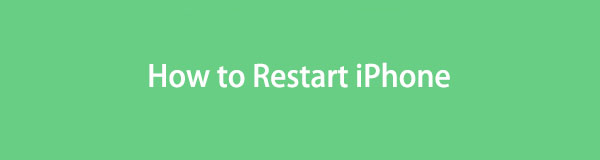

Útmutató
1. rész: Az iPhone újraindítása gombokkal
Az iPhone újraindításának legegyszerűbb és elsődleges módja a gombok segítségével. Az eszköz bekapcsológombjának használatával néhány felszólítás után gyorsan újraindulhat. Könnyen feldolgozható, és csak néhány másodpercet vesz igénybe.
Vegye figyelembe az alábbi problémamentes útmutatásokat, hogy megértse, hogyan kell manuálisan újraindítani az iPhone-t gombokkal:
1 lépésKezdőlap gomb nélküli iPhone esetén: Nyomja az ujját az iPhone-hoz Oldal or kötet gombot, majd engedje fel, ha a kikapcsolás csúszkája megjelenik a képernyőn.
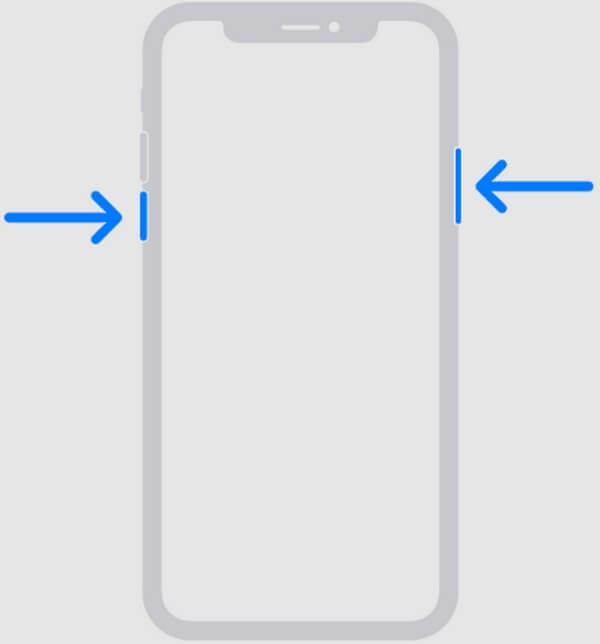
Kezdőlap gombbal rendelkező iPhone esetén: Nyomja az ujját az iPhone-hoz felső or Oldal gombot, majd engedje fel a tartást, miután a kikapcsolás csúszkája megjelenik az eszköz képernyőjén.
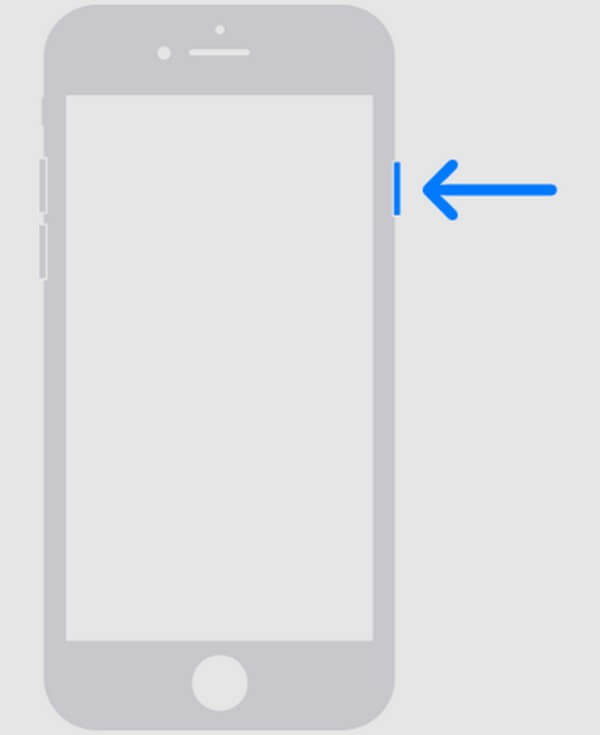
2 lépésHúzza jobbra a kikapcsolás csúszkát, majd várjon fél percet, amíg az eszköz teljesen kikapcsol. Ezután indítsa újra a gomb megnyomásával és nyomva tartásával Power gombot, amíg az iPhone képernyőjén meg nem jelenik az Apple logó.
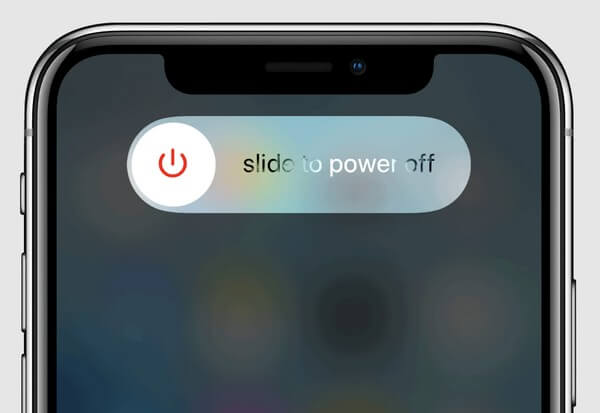
Másrészt az iPhone-t közvetlenül is újraindíthatja a gombjaival. Ha iPhone-ján nincs Home gomb, nyomja meg és gyorsan engedje el Up akkor Hangerő csökkentése kulcsokat később. Ezután nyomja meg hosszan a gombot Power gombot, amíg a képernyőn meg nem jelenik az Apple logó. Ha pedig iPhone-ján van Home gomb, tartsa lenyomva mindkét gombot Kezdőlap és a Power gombokat egyszerre, amíg a képernyőn meg nem jelenik az Apple logó.
2. rész: Az iPhone újraindítása a Siri segítségével
A Siri parancsa az iPhone újraindításának is hatékony módja. Ha még nem ismeri az Apple eszközöket, tudjon róla, hogy a Siri egy virtuális asszisztens, amely hangfelismerést használ, hogy releváns információkat közöljön és parancsokat fogadjon el az eszközzel kapcsolatban. Így megkérheti a Sirit, hogy indítsa újra iPhone-ját, és az automatikusan elvégzi a munkát.
Kövesse az alábbi fájdalommentes lépéseket annak meghatározásához, hogyan indítsa újra az iPhone készüléket a Siri segítségével:
1 lépésAktiválja a virtuális asszisztenst a „Hé Siri” az iPhone mikrofonja közelében. Amikor egy gömb jelenik meg a képernyő alján, beszéljen újra, és mondja:Indítsa újra az iPhone-t."
2 lépésA Siri ezután válaszol, és megerősíti az eszköz újraindítására vonatkozó döntését. Kattintson a megjelenő megerősítési lehetőségre az iPhone sikeres újraindításához.
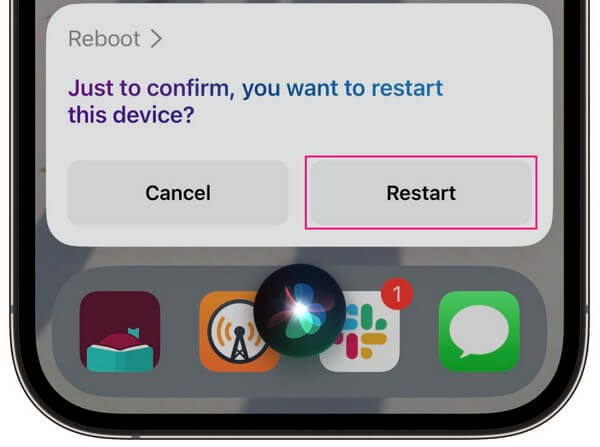
A FoneLab lehetővé teszi iPhone / iPad / iPod rögzítését DFU módból, helyreállítási módból, Apple logóból, fejhallgató módból stb. Normál állapotba adatvesztés nélkül.
- Javítsa ki a letiltott iOS-rendszerrel kapcsolatos problémákat.
- Adatok kinyerése letiltott iOS-eszközökről adatvesztés nélkül.
- Ez biztonságos és könnyen használható.
3. rész Az iPhone újraindítása a Beállításokban
Az iPhone újraindításának másik módja a Beállítások menü megnyitása. Ha megvizsgálja az alkalmazás lehetőségeit, látni fogja a Leállítás fület, amely az eszköz kikapcsolására szolgáló lehetőség, így később újraindíthatja. A többi technikához hasonlóan a Beállítások menüben történő kiválasztás nem indítja automatikusan újra az iPhone-t. Mint korábban említettük, csak leállítja az eszközt, és az újraindításhoz manuálisan kell bekapcsolnia.
Az alábbi egyszerű utasítások szerint járjon el az iPhone kézi újraindításának elsajátításához a Beállításokban:
1 lépésFedezze fel a Kezdőképernyőt, és érintse meg a beállítások ikonra az alkalmazás futtatásához. Ezután görgessen egy kicsit a megtekintéséhez és nyissa meg a általános szakasz. Ezután görgessen újra az alsó képernyőig.
2 lépésHit a Leállítás opciót, miután megtekinti, és álljon készenlétben kevesebb mint egy percig, amíg az eszköz leáll. Kikapcsolás után nyomja az ujját az iPhone bekapcsológombjához az újraindításhoz.
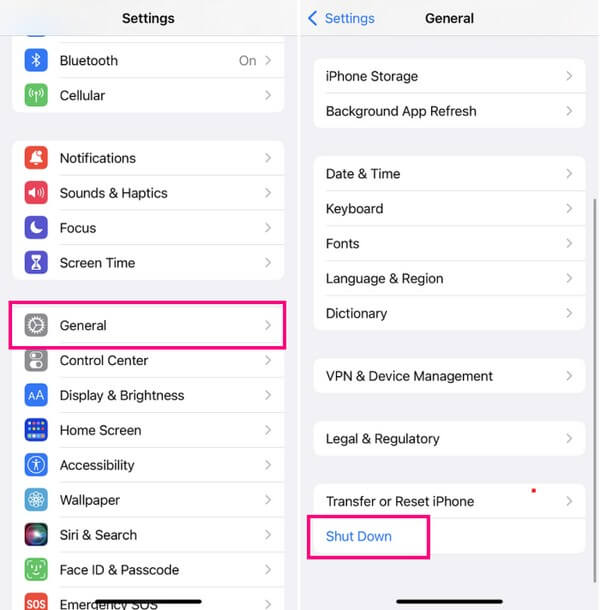
4. rész. Használja a FoneLab iOS rendszer-helyreállítást, ha nem tudja
Ha a fenti technikák nem tudták újraindítani az iPhone-t, előfordulhat, hogy komolyabb probléma lép fel az eszközön. Az egyszerű műveletek pedig nem lesznek elegendőek az iPhone problémáinak megoldásához. Ezért itt az ideje egy olyan professzionális módszer alkalmazására, mint a FoneLab iOS rendszer-helyreállítás program. Ez az eszköz számos rendszerproblémát javíthat iOS-eszközön, beleértve a különböző iPhone és iPad verziókat. A javítható problémák közé tartozik egy iPhone töltési ügyekkel, hurkos újraindítás, lemerült akkumulátor stb. Ezért megbízhat a FoneLab iOS System Recovery-ben, hogy megoldja a problémát az iPhone-jával, amely nem tud megfelelően újraindulni.
A FoneLab lehetővé teszi iPhone / iPad / iPod rögzítését DFU módból, helyreállítási módból, Apple logóból, fejhallgató módból stb. Normál állapotba adatvesztés nélkül.
- Javítsa ki a letiltott iOS-rendszerrel kapcsolatos problémákat.
- Adatok kinyerése letiltott iOS-eszközökről adatvesztés nélkül.
- Ez biztonságos és könnyen használható.
Tekintse meg az alábbi kényelmes utasításokat, mint például az iPhone újraindításának módját az eszközproblémák kijavítása után FoneLab iOS rendszer-helyreállítás:
1 lépésNyomja meg az Ingyenes letöltés fület a programfájl mentéséhez a FoneLab iOS System Recovery webhelyről. Számítógépe operációs rendszerétől függően választhatja az Apple vagy a Windows logóval ellátott gombot. Miután megszerezte a fájlt, nyissa meg, és kezelje a program engedélyeit a gyors telepítés feldolgozásához. Nem fog sok időt igénybe venni, ezért várjon, amíg a program el nem indul a számítógépen.
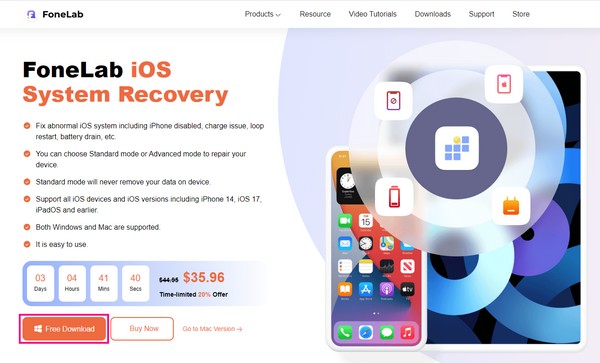
2 lépésA FoneLab iOS System Recovery program különféle funkciókat kínál, amelyeket az elsődleges felületen fog látni. A bal oldalon található az iPhone Data Recovery, a jobb oldalon pedig az iOS rendszer-helyreállítás, az iOS Data Backup & Restore és a WhatsApp Transfer for iOS. Jelölje ki a jobb felső mezőt, iOS rendszer helyreállítása, a folytatáshoz, majd nyomja meg a Start gombot, amikor a következő felület jelenik meg.
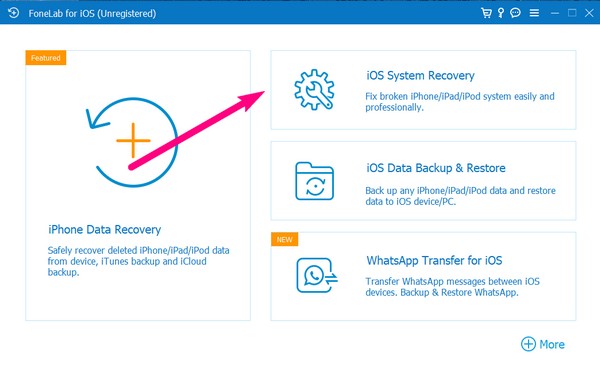
3 lépésA javítási típusok a következő képernyőn lesznek követve, és figyelmesen el kell olvasnia a leírásukat, hogy a kívánt módot végrehajthassa. Ha inkább a normál javítási folyamat felé hajlik, válassza a Standard mód, ahol tárolja és védi eszköze adatait. Másrészt válogass Haladó szint ha tisztára szeretné törölni iPhone-ját az összes adat törlésével javítás közben. Ezután csatlakoztassa az eszközt egy kábellel, és nyomja meg megerősít.
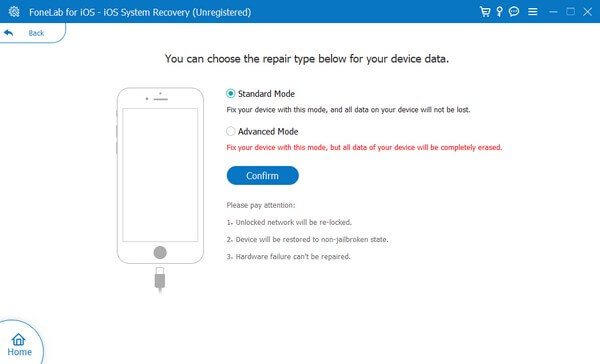
4 lépésA program útmutatást ad a helyreállítási módba való belépéshez az iPhone-on. Kövesse az eszköz verziójára vonatkozó irányelveket az iOS-problémák megoldásához szükséges firmware-csomag beszerzéséhez. A javítás után végre sikeresen újraindíthatja iPhone-ját.
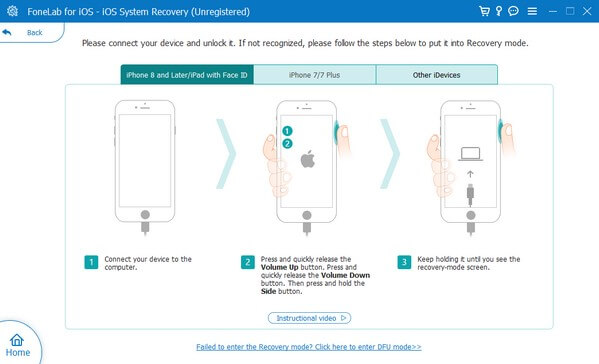
5. rész. GYIK az iPhone újraindításáról
1. Hogyan lehet kényszeríteni a lefagyott iPhone újraindítását?
Az eszközbillentyűk használatával kényszerítheti az iPhone újraindítását. Ha nincs rajta Kezdőlap gomb, nyomja meg egymás után a felső és az alsó hangerőszabályzó gombot, majd tartsa lenyomva az oldalsó gombot, amíg a képernyőn meg nem jelenik az Apple logó. Eközben tartsa lenyomva egyszerre a Kezdőlap és a Bekapcsológombot, ha iPhone-ján van Kezdőlap gomb. Ezután engedje el, ha az Apple logó megjelenik a képernyőn.
2. Az iPhone újraindítása törli az adatokat?
Nem, nem. Az iPhone újraindítása nem törli az adatokat az eszközről, ezért ne aggódjon; ez az egyszerű folyamat egyetlen fájlt sem kockáztat.
Itt vannak a legegyszerűbb technikák az iPhone újraindításához. De ha nagyobb problémákba ütközik, amelyek miatt az eszköz nem indul újra, ne habozzon támaszkodni a FoneLab iOS rendszer-helyreállítás program.
A FoneLab lehetővé teszi iPhone / iPad / iPod rögzítését DFU módból, helyreállítási módból, Apple logóból, fejhallgató módból stb. Normál állapotba adatvesztés nélkül.
- Javítsa ki a letiltott iOS-rendszerrel kapcsolatos problémákat.
- Adatok kinyerése letiltott iOS-eszközökről adatvesztés nélkül.
- Ez biztonságos és könnyen használható.
